
【5分で完了】youtube広告のアカウント開設方法-初心者必見【予言の子】
まず、youtube広告というのは実はなくてgoogle広告にまとめられているものになります
google広告は、リスティング広告やディスプレイ広告がありますが、それと同じように、youtube広告があります。
それではyoutube広告をやる際のアカウント作成の説明をしていきたいと思います
まず、検索エンジンでgoogle広告と検索して、リスティング広告ではない一番上の検索結果を押してください。
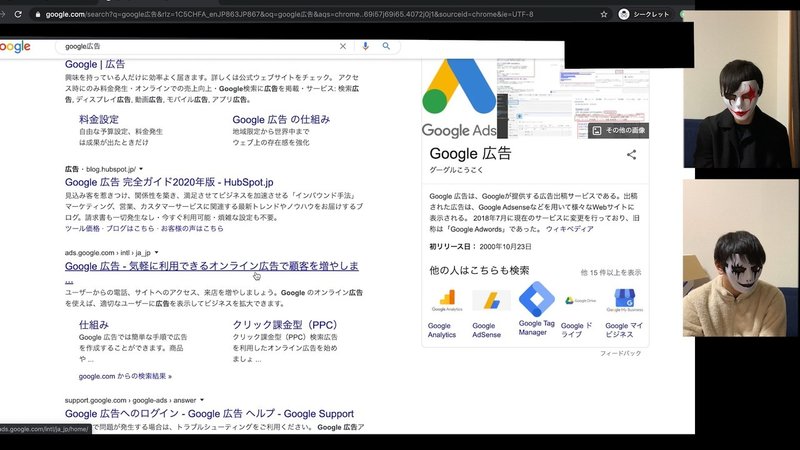
すると今すぐ開始っていうボタンがあるのでこれをgoogleアカウントにログインした状態で押してください
広告の主な目標っていうような画面が出てくるんですけどこの辺は特に問題ないんで1回無視しちゃって次へを押して大丈夫です
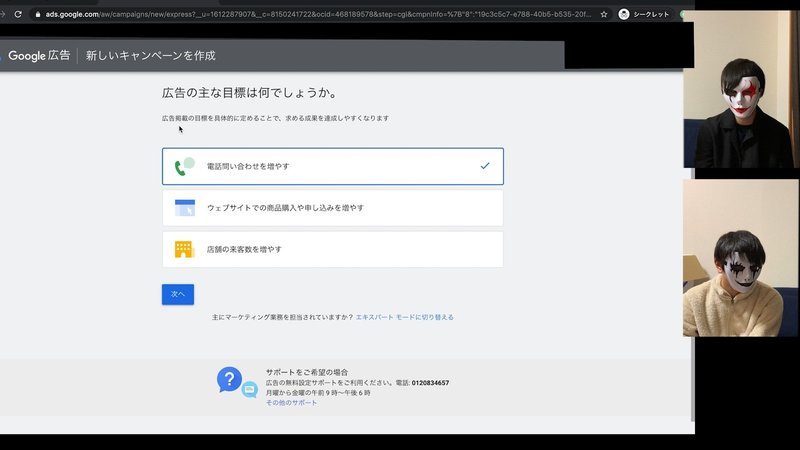
ビジネスの説明とかもこれ適当でいいです
youtubeとか何か適当にして、ウェブサイトは自分のyoutubeチャンネルURLとかでいいです
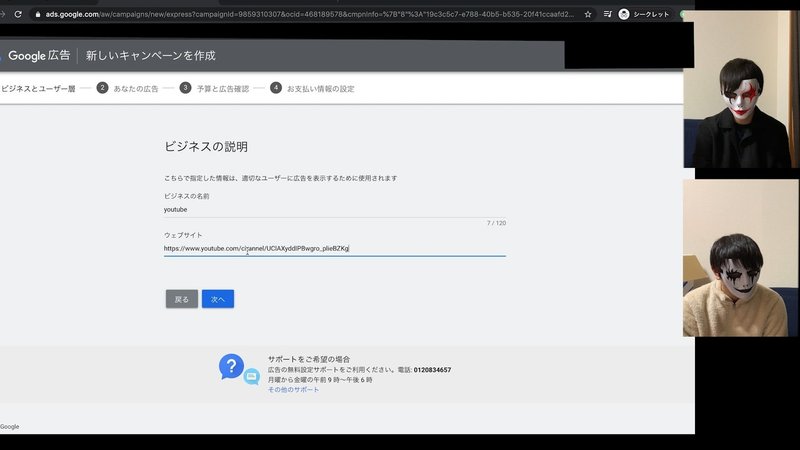
もうダッシュでいいところにターゲットするユーザーの所在地もとりあえずいいです
どんどん次へを押してください
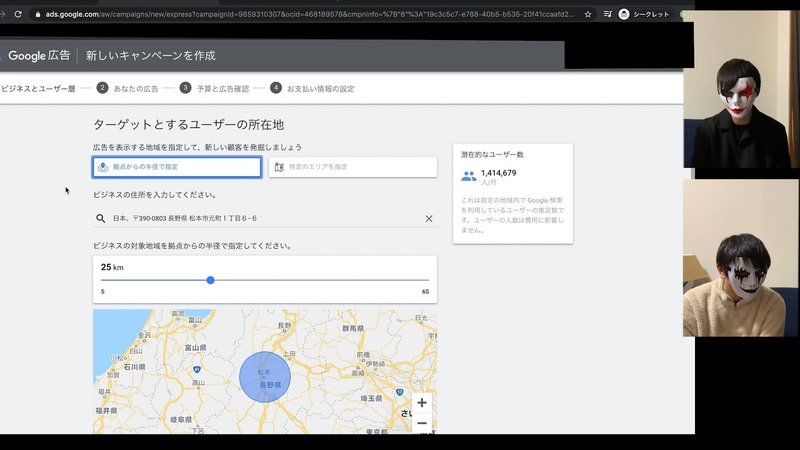
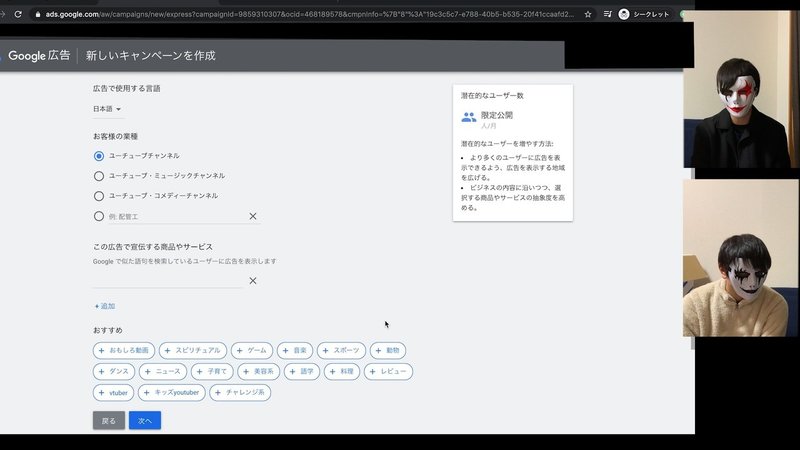
広告の設定もaaaとかでいいです
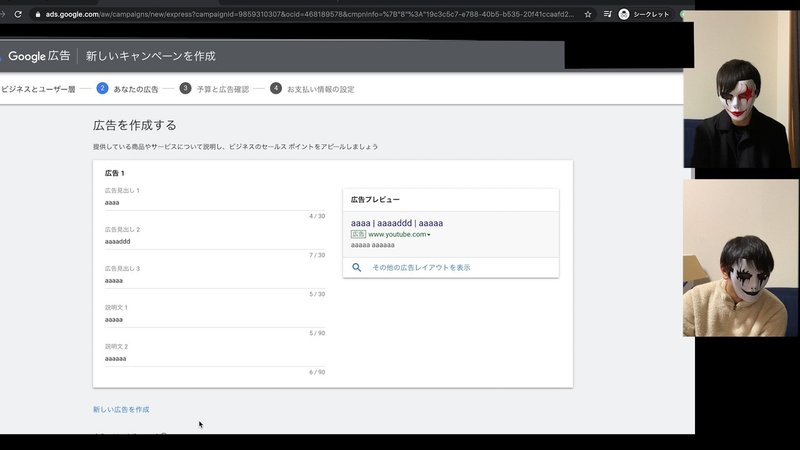
電話番号は一応連絡の取れるものにしておいてください。
その後もどんどん次へを押して、お支払い情報の確認ページまでいきましょう。
ここはしっかり入力します
まず請求先の住所って国を選択しますが、日本の方であれば日本で
タイムゾーンもこのまま日本でいいです
プロモーションコードはある人だけで結構です。ない人は、気にしないでください。
その下のチェックボタンは、入れておくと色々な情報を受け取れるので、チェックしておくのがオススメです。
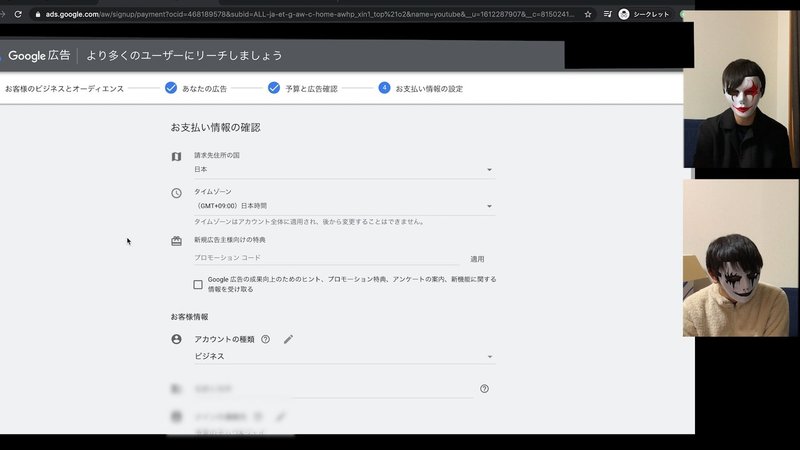
アカウントの種類は、法人か個人かで分かれますが、今回は個人で作ります。
必要事項を正確に入力してください。
氏名もちゃんと本名でお願いします。
法人の場合も、必要事項を入力すればいいだけですので簡単です
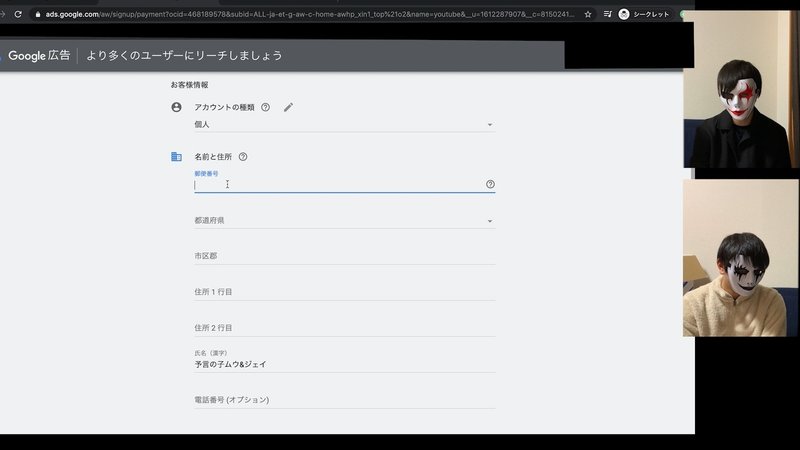
でお支払い方法っていうのがあるんですけど
クレジット支払いになるので、クレジットカードの情報を入力してください。
オンラインで作る広告アカウントの場合、支払いはクレジットカードのみですので、ご注意ください。
最後にプログラム規約にチェックしたら送信を押してください。
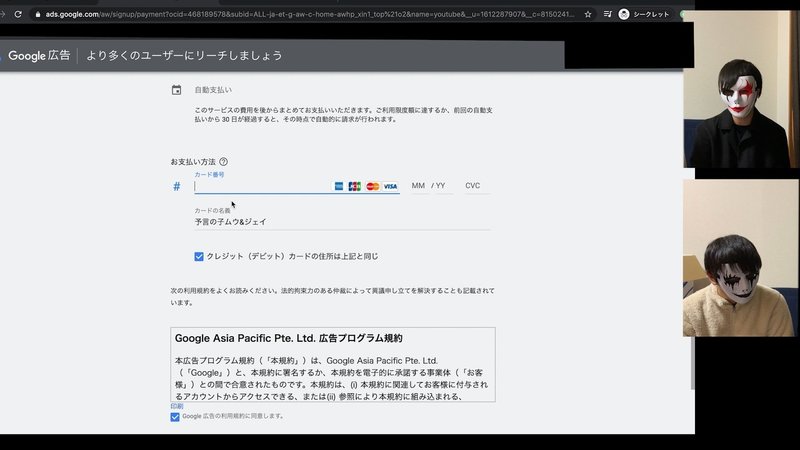
これで広告アカウントの設定は完了です。
簡単に作れるので是非皆さんも作ってみてください。
次回のnoteでは広告の入稿のやり方について紹介します。
おのだまーしーさんとコラボという形で広告を実際に出していますので、お楽しみに
予言の子チャンネルの動画にアカウント開設方法を載せているので、こちらでも詳しく見ることができますので、ぜひみてください。
もし、やり方わかったよって人がいましたら、チャンネル登録、高評価、コメントなどぜひお願いします!
この記事が気に入ったらサポートをしてみませんか?
